任务栏是Windows用户界面的核心元素,允许你快速访问各种应用程序和功能。它有一个向上和向下的箭头,Windows用它来浓缩图标并节省空间。
然而,如果你发现任务栏上的空间有限,并希望消除这种限制,你就来对地方了。本文将讨论在Windows 11中删除上/下箭头的两种有效方法。让我们开始吧。
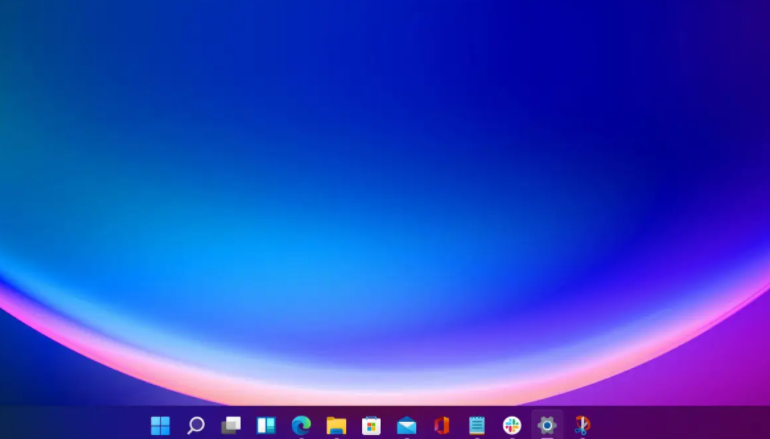
1. 使用拖放功能
显示所有图标并消除上下箭头的最方便和直接的方法是利用Windows的拖放功能。你所需要做的就是把每个图标从图标溢出处逐一拖放到任务栏上。一旦你移动完所有的图标,上下箭头就会消失。
如果你想让图标回到上下箭头下,请将所需的图标向左拖动,并在出现取消固定的图标时松开它。
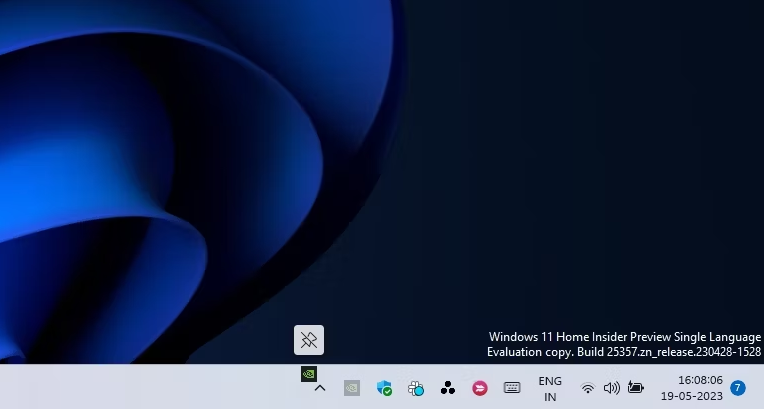
2. 使用Windows安全应用程序
Windows设置应用程序是定制Windows操作系统的所有重要设置和功能的首选之地。无论你是想个性化Windows任务栏,还是想执行更高级的任务,如在故障时进行故障排除,Windows设置应用都能满足你的要求。
此外,你可以使用 "设置 "应用程序从任务栏上删除上/下箭头。具体方法如下:
1. 按Win键,打开 "开始 "菜单。
2. 在搜索栏中输入 "设置",然后按回车键。
3. 从左侧边栏选择个性化,从右侧窗格选择任务栏。
4. 点击其他系统托盘图标选项旁边的下拉图标。

5. 禁用隐藏图标菜单旁边的切换键。
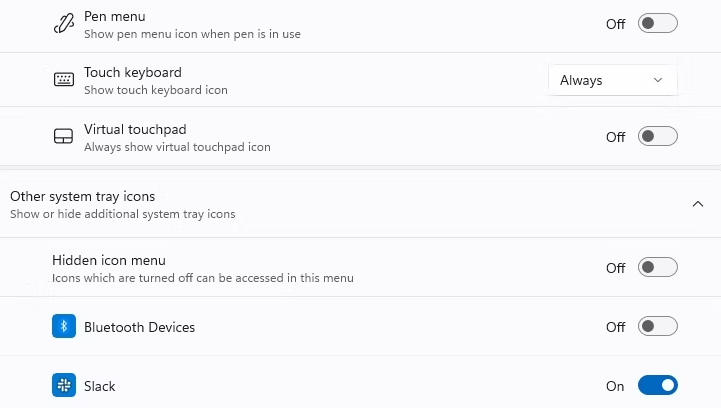
如果你想把一个特定的图标从上/下箭头移到任务栏上,请启用其名称旁边的切换键。例如,如果你想把蓝牙设备的图标发送到任务栏,请启用其名称旁边的切换键。
在Windows上再次解放你的任务栏图标
Windows为任务栏提供了各种定制选项,使您可以个性化您的桌面体验。你可以将你最喜欢的图标钉在任务栏上以便快速访问,利用它作为打开任务管理器的方便快捷方式,并探索许多其他功能。
此外,如果你想从任务栏的上/下箭头部分添加或删除图标,你可以使用上述方法轻松完成。
版权声明:文章仅代表作者观点,版权归原作者所有,欢迎分享本文,转载请保留出处!


